PS4はオンラインプレイに対応しているゲームが多いですし、ゲームソフト本体やアップデートファイルのダウンロードをするためにもオンライン環境は必須です。
しかし、どのくらいのスピードが必要なのかピンとこない方も多いのではないでしょうか。
この記事では、PS4のオンラインプレイに必要な通信速度の目安やおすすめの回線の種類、速度の改善方法などについて解説します。
Contents
- PS4のオンラインプレイに必要な通信速度(回線速度)・Ping値の目安・基準はどれくらい?
- PS4のソフトをダウンロードするのに必要な通信速度(回線速度)・Ping値の目安・基準はどれくらい?
- PS4のソフトをアップデートするのに必要な通信速度(回線速度)・Ping値の目安・基準はどれくらい?
- 通信速度(回線速度)・Ping値以外の目安・基準
- PS4のAPEXが快適にプレイできている人の平均速度・Ping値を調査した結果
- PS4の通信速度(回線速度)・Ping値・Jitter値・パケロス・NATタイプを計測・確認する方法
- 【実測速度】実際にPS4をプレイ中の方の通信速度(回線速度)・Ping値をアンケート中(随時更新)
- 【PS4が遅い・ラグい場合】通信速度(回線速度)・Ping値を改善する(速度を上げる)方法
- 通信速度が速い&NATタイプ1にできる&P2P規制もないオススメの光回線
- PS4の通信量(ギガ消費量)の目安・基準はどれくらい?
- その他Q&A
PS4のオンラインプレイに必要な通信速度(回線速度)・Ping値の目安・基準はどれくらい?

PS4のオンラインプレイを快適に楽しむためには、できるだけ高速なインターネット環境を用意するのがおすすめです。
ただし、オンライン対戦のみであれば実のところ速度そのものはそこまで高速でなくても問題はありません。
PS4のオンラインプレイに必要な通信速度やPing値の目安について、解説します。
オンラインゲームのプレイに最も重要なのはPing値
オンラインゲームを快適に遊びたい場合、下り・上りの通信速度よりも「Ping」の数値のほうが実は重要です。
オンラインプレイ時に大容量データを常時やり取りすることはほとんどないので、下り速度は10Mbpsなど遅めでもそこまで問題ありません。(上り速度も同様)
Pingとは応答速度のこと、サーバーへ自分がデータを送ってから反応が返ってくるまでの速さです。
Ping値が小さいほどスムーズに通信できるため、オンラインゲームでラグ(操作と画面の動きのズレ)などの問題が発生しづらくなりますよ。
Pingは10ms以下だと非常に快適、数値は高くても50ms以下くらいにとどめておきたいところです。
そしてオンラインプレイ時は、ゲームジャンルごとにも必要な速度の目安が異なります。
ゲームジャンルごとの速度の目安はPS5と共通なので、こちらのPS5の通信速度に関する記事を参考にチェックしてみてください。
ちなみにFPSゲームなどでは、後ほど紹介する「Jitter」の数値もある程度重要となってきます。
PS4のソフトをダウンロードするのに必要な通信速度(回線速度)・Ping値の目安・基準はどれくらい?
PS4のゲームソフトをダウンロードする際は、1本ごとに数GB~大きいと数十GBといった膨大な容量の通信が行われます。
つまり、できるだけ高速な通信速度が必要です。
PS4ソフトのダウンロード時に最も重要なのは下り速度
PS4のゲームソフトをダウンロードする際は、下り速度が速い必要があります。
基本的に下り速度が速ければ速いほど、ダウンロード完了までの待ち時間が短くなるので有利です。
例えば10GBのゲームソフトを下り100Mbpsの回線でダウンロードするなら、待ち時間は14分程度です。
10Mbpsの回線だと10GBのダウンロードには2時間半近くかかってしまいますし、1Mbpsなら丸一日以上かかってしまう恐れもあります。
頻繁にゲームソフトをダウンロードするなら、少なくとも下り100Mbps以上のスピードを出せる光回線などを用意しておくのがおすすめです。
PS4のソフトをアップデートするのに必要な通信速度(回線速度)・Ping値の目安・基準はどれくらい?

PS4のソフトをアップデートする際も、数百MB~最大で数GB単位などの大容量通信が必要となる傾向にあります。
PS4ソフトのアップデート時に最も重要なのも下り速度
PS4ソフトのアップデートをする際は、下り速度の速さが重要です。
ゲームソフト本体と同様、できれば下り100Mbps以上などの高速回線を用意しておくことをおすすめします。
Pingや上り速度は、アップデートにおいてはとくに必要ありません。
通信速度(回線速度)・Ping値以外の目安・基準

PS4でオンラインゲームをより快適に遊ぶために知っておきたい、回線速度やPing以外の細かい数値についても紹介します。
Jitter値(ジッター)
JitterはPing値がどれくらい安定しているかを示す数値で、FPSなどリアルタイムで戦況が変わるタイプのゲームでとくに重要になりますよ。
Jitter値は5ms以下だと快適、10以下であればとりあえずOKです。
パケットロス率(パケロス)
パケットロス(パケロス)とは、細かく分割して送られる通信内容の一部分が相手に届かず消滅してしまうことです。
パケロスが起こるとラグや画面のカクつきなどの問題がオンラインプレイで発生しやすくなるので、できるだけパケットロス率を低く抑えることも快適なオンラインプレイに重要です。
パケットロス率は1%でもあるとラグが起きてしまいますので、可能な限り0%に近づけましょう。
NATタイプ
NATとはIPアドレスを変換する技術のことで、オンラインゲームにおいては要するに他の機器との通信時におけるオンラインプレイのしやすさを「NATタイプ」で表現しています。
PS4のNATタイプは1、2、3の3段階に分かれていて、タイプ1なら最良、タイプ2は普通、タイプ3は悪い状態です。
PS4とPS5でNATタイプの仕様は同じなので、NATタイプについて詳しくはPS5の記事で解説している内容(【通信の安定性に関わるポイント】PS5の「NATタイプ」も重要な指標)をチェックしてみてください。
なおPS4において最良のNATタイプ1にするためには、特定のポート(通信に使う扉のようなもの)の開放が必要です。
v6プラスなどの「IPv6 IPoE + IPv4 over IPv6」を用いたインターネット回線サービスを利用していると特定ポートの開放ができず、NATタイプ1にはできません。
PS4のAPEXが快適にプレイできている人の平均速度・Ping値を調査した結果

PS4のAPEXにおいて、快適にオンラインプレイをできている人の下り・上り通信速度やPing値の平均値は以下の通りです。
APEXプレイヤーに「通信速度」や「その通信速度での満足度」(5段階)を訊いたアンケート(当サイト独自調査)の回答結果より、満足度4(満足) 満足度5(すごく満足)を選んだ方の平均速度とPing値を算出しています。
- 下り速度:約226Mbps
- 上り速度:約198Mbps
- Ping:約11ms
アンケート結果をもとにしたデータを踏まえても、上下速度やPingの数値が良いほどAPEXを快適に遊べると考えられます。
PS4の通信速度(回線速度)・Ping値・Jitter値・パケロス・NATタイプを計測・確認する方法
PS4でオンラインゲームを快適に遊ぶために重要な、通信速度やPing値、NATタイプの測定方法を紹介します。
PS4本体で計測・確認する方法(通信速度・Ping値・NATタイプのみ確認可能)
PS4本体でスピードテストをする際は、「本体設定」→「ネットワーク」→「インターネット接続を診断する」から行えます。
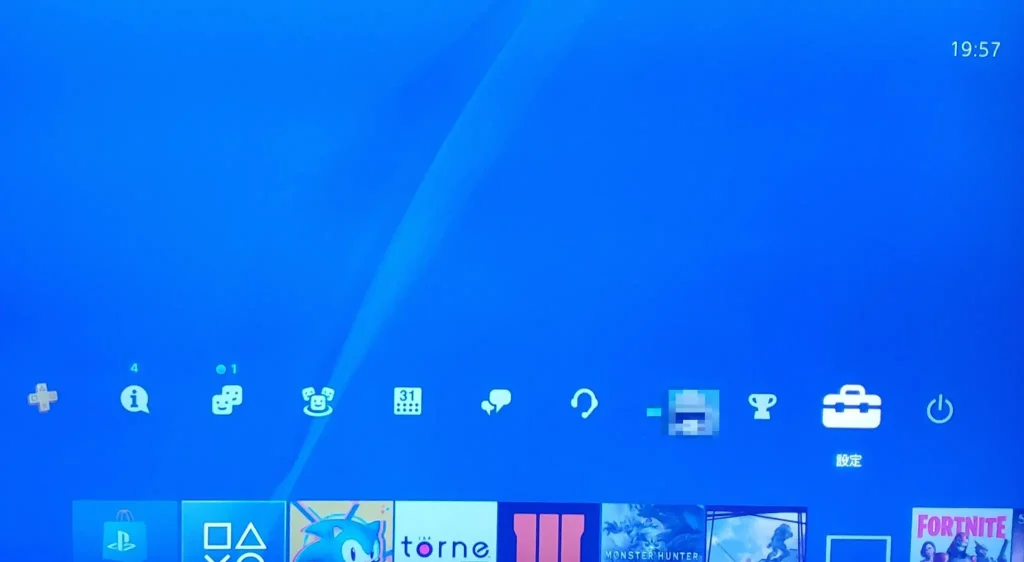
①設定項目を開く
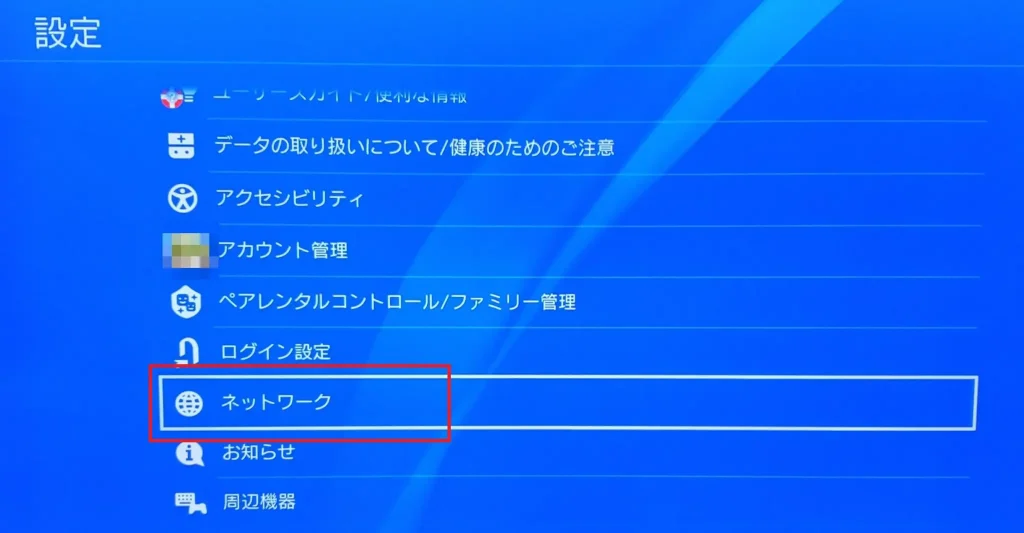
②「ネットワーク」を選択
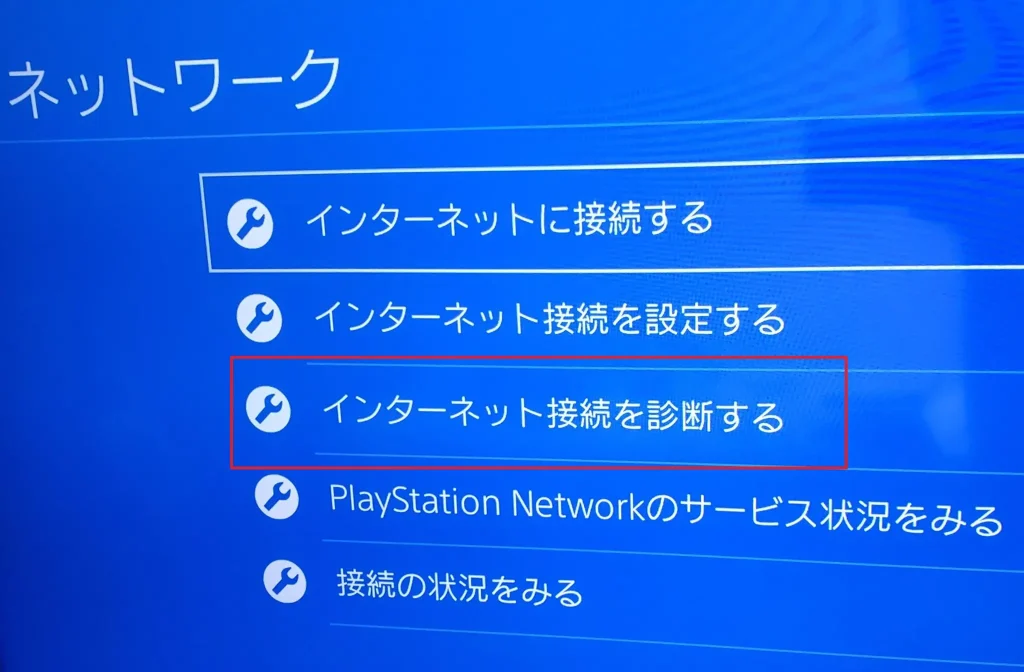
③「インターネット接続を診断する」を選択
上下速度とNATタイプが表示されるので、チェックしてみてください。
Ping値は、FPSなどの一部ゲームにおいてチェック可能です。
速度測定サイトで計測・確認する方法(全項目が確認可能)
PCなどを持っている人は、そちらから速度測定サイトを利用することで自宅のネット環境における通信速度やPingなどの細かいデータを確認可能です。
https://speed.cloudflare.com/での測定方法を、実際に計測しながら紹介します。
といっても難しい操作などは一切必要なく、サイトを開けば自動的にスピードテストが行われます。
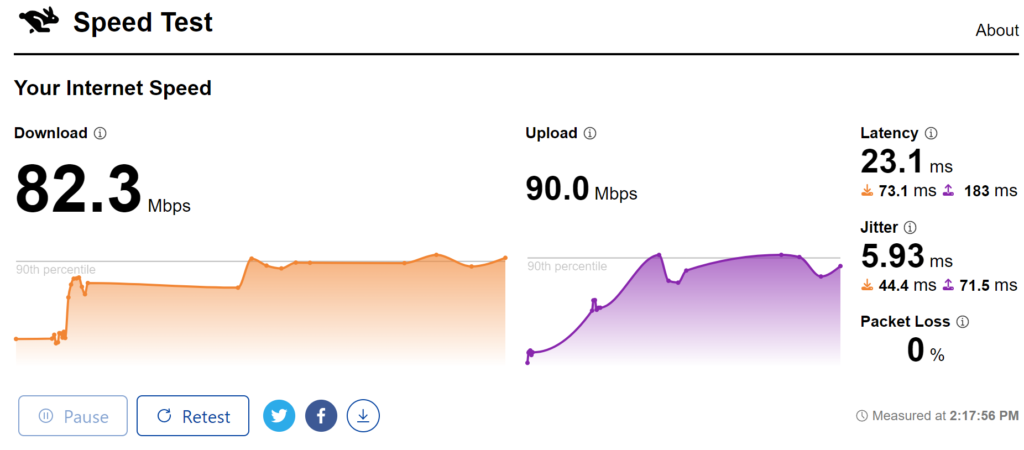
上下速度やPing(レイテンシという表記)、Jitter、そしてパケットロス率が1分程度で表示されました。
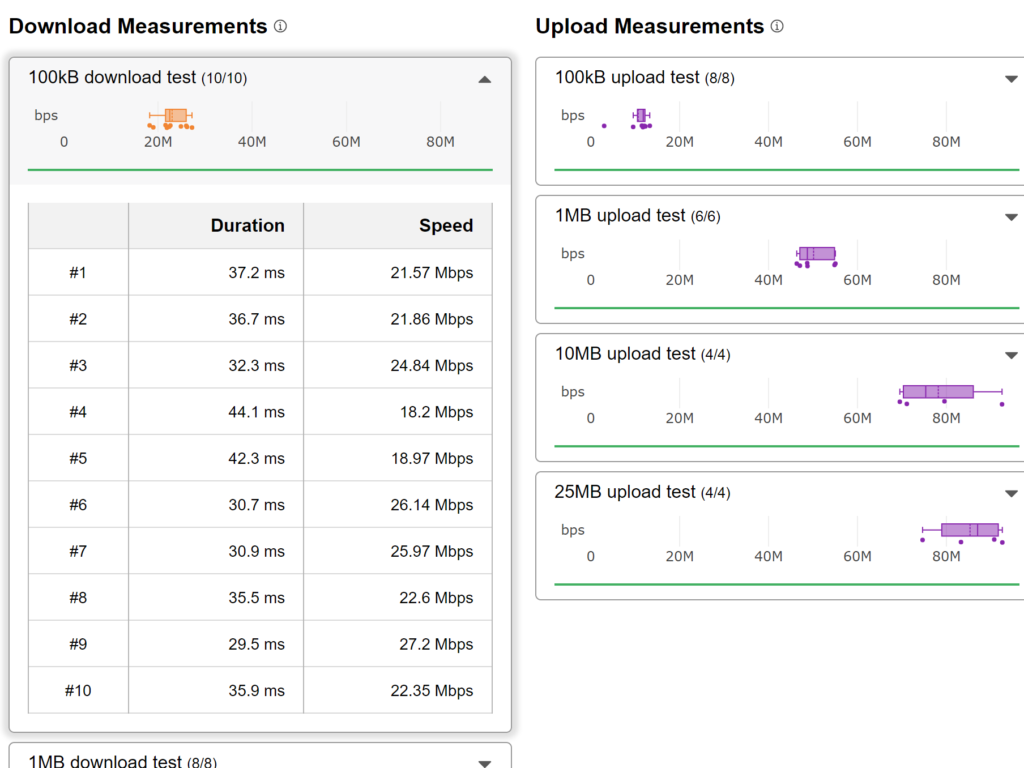
他にも容量ごとのダウンロード検証などの細かいデータが記載されているので、より詳しく知りたい方はページ内の情報を詳しくチェックしてみてください。
【実測速度】実際にPS4をプレイ中の方の通信速度(回線速度)・Ping値をアンケート中(随時更新)
| ゲーム | APEX |
| ネット回線 | 楽天ひかり |
| プロバイダ | 楽天ブロードバンド |
| 高速化オプション | クロスパス |
| 速度 | 下り:414Mbps
上り:179Mbps |
| Ping値 | 18ms |
| 上記速度でのプレイの満足度(5段階) | 4(満足) |
| 上記満足度の理由 | 基本的には満足
欲を言えばもっとpingを下げたいです。 |
【PS4が遅い・ラグい場合】通信速度(回線速度)・Ping値を改善する(速度を上げる)方法
PS4で通信速度を改善する方法は、主に以下の5つです。(1が一番優先順位が高くなります)
- まずは有線LAN接続で使うことを検討
- 有線接続できないなら、環境を整えて無線接続をする
- DNS設定を変更する
- その他、細かい設定・調整を行う
- 速い回線/接続方式に変える
順番に試して、改善を試みてみてくださいね。
優先順位1 できれば有線で使う
PS4をできる限り高速で使いたい場合は、有線LAN接続がおすすめです。
実際に私も、有線接続と無線接続で速度の違いを調べてみました。
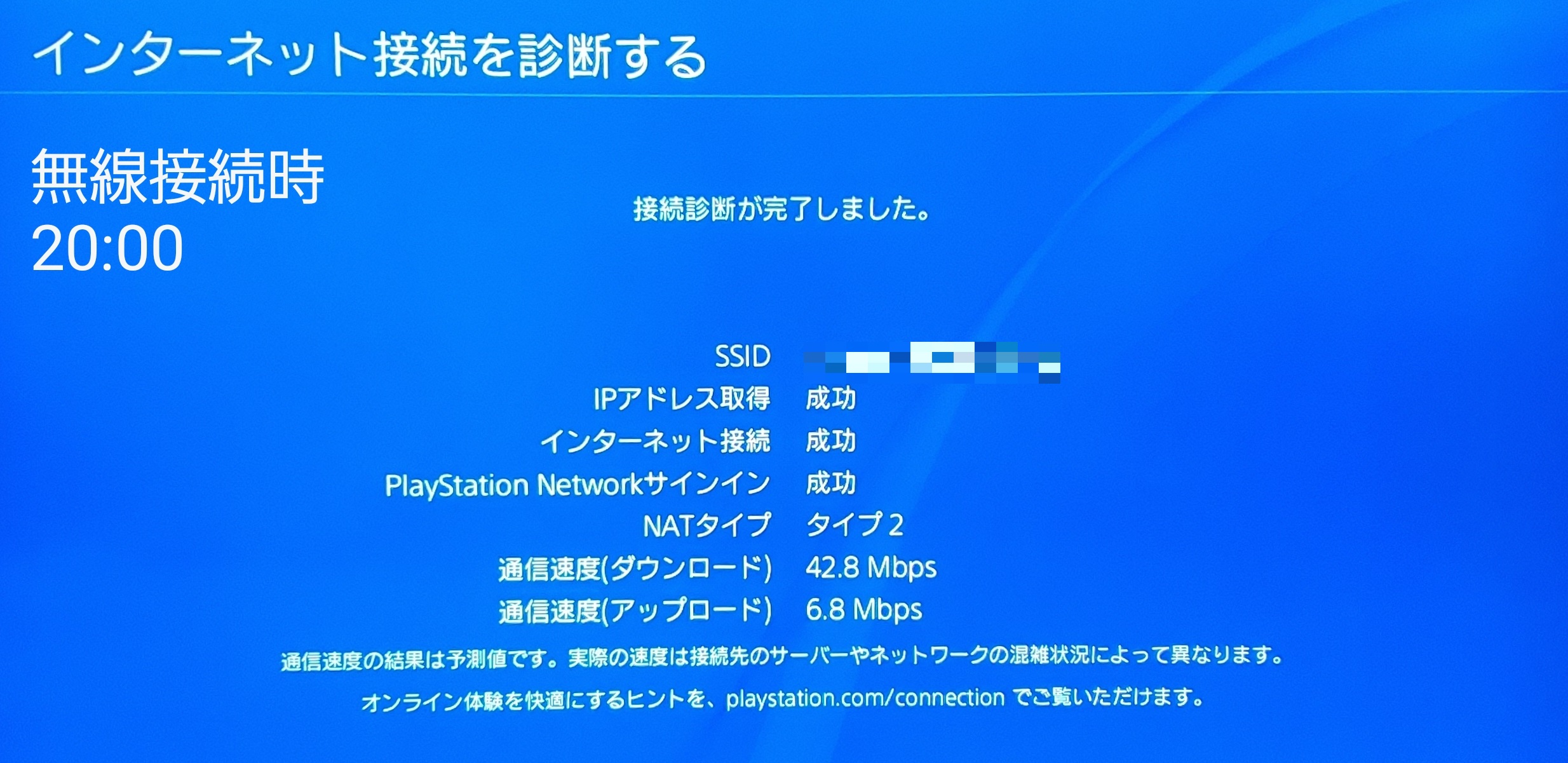
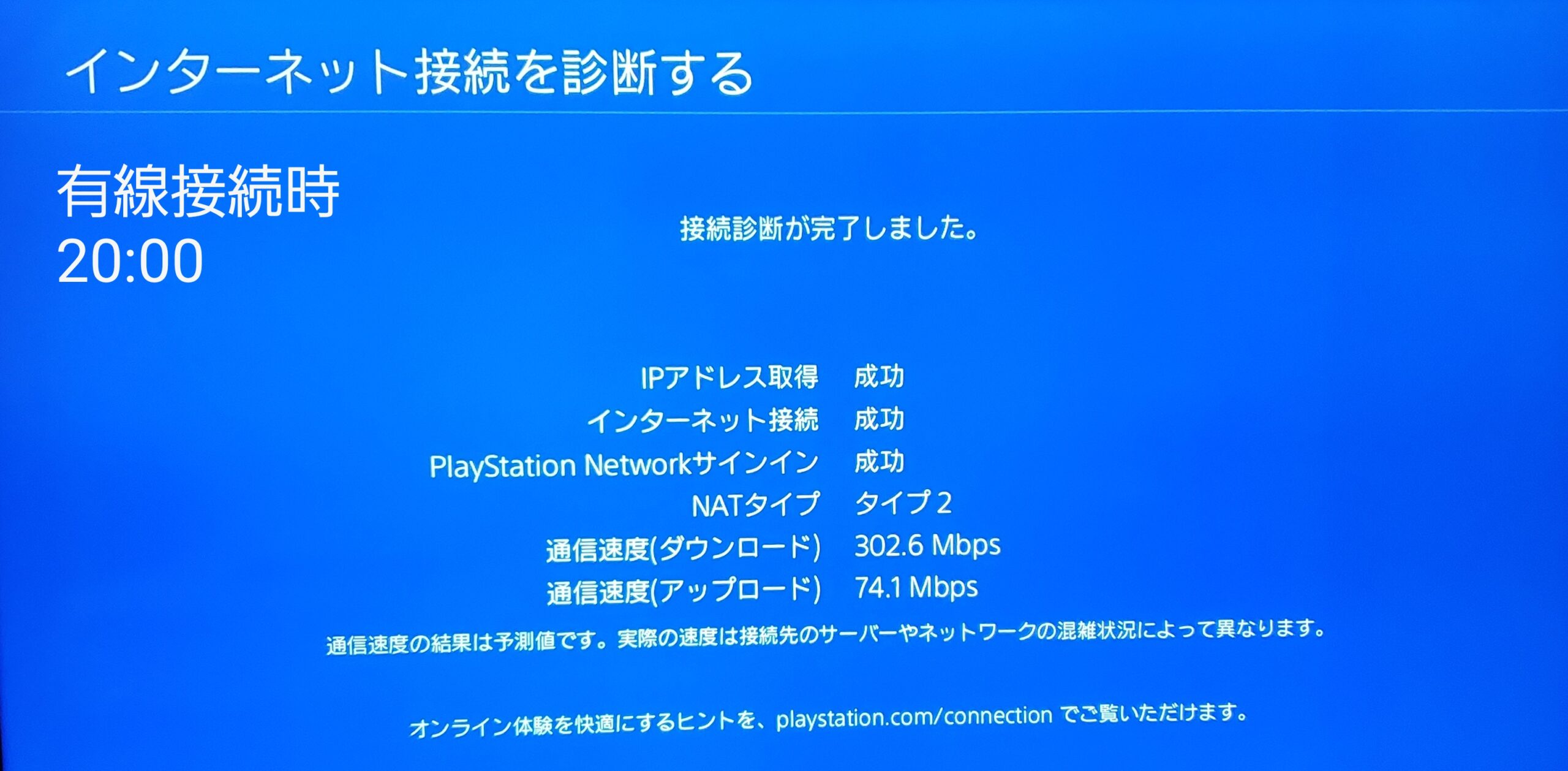
無線速度は下り42.8Mbps・上り6.8Mbpsでしたが、有線に切り替えるとなんと下り302.6Mbps・上り74.1Mbpsにまで上昇しました。
これだけ速度に差が出るのには理由があり、まず有線接続は電波を飛ばすのでなく直接ルーターとPS4をつなぐので、障害物などで電波が弱くならないことが挙げられます。
そしてもう一つ、実はPS4の中には無線LANの高速通信規格「11ac」非対応なものもあり、私が今回使用したPS4も非対応の機種です。(詳しくは後ほど解説します)
つまり無線接続では実力を最大限に発揮できない型番のPS4もあるので、注意しなければいけません。
有線接続なら古めのPS4でも今回の測定結果のような高速が出せるので、速度改善のために試みたい対処法の優先順位も1位となりました。
LANケーブルのカテゴリは5e以上!
PS4を高速で使いたい場合は、LANケーブル選びも重要です。
PS4は旧型から新型まで「1000BASE-T」という有線LANの端子の規格に対応していて、有線接続時の最大速度は1Gbpsです。
CAT8
カテゴリー8CAT7
カテゴリー7CAT6A
カテゴリー6ACAT6
カテゴリー6CAT5e
カテゴリー5eCAT5
カテゴリー5通信速度 40Gbps 10Gbps 10Gbps 1Gbps 1Gbps 100Mbps 伝送帯域 2000MHz 600MHz 500MHz 250MHz 100MHz 100MHz
出典:ELECOM
上表のように、LANケーブルのカテゴリにはCAT5/5e/6/6A/7/8がありますが、CAT5だと最大100Mbpsなので、PS4で高速を出せません。
高速通信のためには、CAT5eやCAT6などの規格に対応するLANケーブルを利用しましょう。
CAT6A以上なら最大10Gbpsを超えるので本来は尚良いのですが、PS4の仕様は最大1Gbpsなので、仕様以上の速度は出せません。
他に1Gbpsを超える速度に対応するパソコンなどを持っている場合は、別途用意して接続してみても良いですね。
また、高速のLANケーブルを使う場合は速度と合わせて「伝送帯域」が広くなり、同時に送れる情報量が多くなるので、結果として回線速度の改善につながります。
ルーターのLANポートは1000BASE-Tのものを使う
ルーターのLANポートには複数の種類があり、機器ごとに仕様が異なっています。
LANポートの種類は、主に以下の3種類です。
- 1000BASE-T:1Gbps
- 100BASE-TX:100Mbps
- 10BASE-T:10Mbps
※上下最大10Gbpsなどの高速に対応する光回線を契約している場合は、ルーターに10Gbps対応の「10GBASE-T」ポートがあることもあります。
PS4のLANポートは1000BASE-T対応なので、ルーターの1000BASE-T仕様のLANポートとPS4のLANポートをCAT5e以上のLANケーブルで接続すれば、最大1Gbpsの有線接続環境が整います。
優先順位2 有線が使えないなら無線(Wi-Fi)の環境を整える
テレビとルーターの位置が離れすぎているなどの理由で有線接続ができない場合は、無線LAN接続をしましょう。
無線LAN接続でも、環境さえ整えればPS4で高速通信を行えますよ。
無線で使うなら11acを使う
PS4を無線接続において高速で使う場合は、11acという規格に対応している無線LANルーターとPS4を用意するのがベストです。
Wi-Fiの規格には、主に以下の6種類があります。
11ax(Wi-Fi6)⇒9.6Gbps
11ac(Wi-Fi5)⇒6.9Gbps
11n⇒600Mbps
11a⇒54Mbps
11g⇒54Mbps
11b⇒11Mbps
光回線は最大1Gbpsがほとんど(マンションのVDSL方式などは除く)なので、最大速度に対応できる11ac接続以上で使いたいところです。
11ax(Wi-Fi6)はかつては高額なルーターで採用されるケースほとんどでしたが、2025年現在は1万円以下の低価格ルーターでも用いられるようになってきました。
もしも自宅に今設置しているルーターが11acや11axに非対応な場合は、必要に応じて家電量販店などで対応ルーターを購入して、PS4との接続に使いましょう。(5,000~10,000円程度で買えます)
ただしPS4はWi-Fi6(11ax)非対応なので、PS4をインターネットに接続する場合選べるのは11acまでとなります。
11acは障害物に弱いので邪魔になるものを置かない
Wi-Fiの規格(11ax/11ac/11n/11a/11g/11b)は、それぞれが5GHz帯もしくは2.4GHz帯に対応しています。
5GHz帯と2.4GHz帯のメリット・デメリットや、対応する規格を一覧表にまとめたので、参考にしてください。
| 5GHz帯 | 2.4GHz帯 | |
|---|---|---|
| 対応するWi-Fi規格 | 11ax、11ac、11a | 11ax、11n、11g、11b |
| メリット | 他に使用する機器が少ないので、電波干渉を受けづらい=高速・安定した通信ができる | 対応機器が多くて障害物にも強いので、離れた場所でも使いやすい |
| デメリット | 障害物に弱い | 電子レンジなど他の機器の電波が干渉し、速度が下がりやすい |
6.9Gbps対応の11acは5GHz帯にのみ対応、9.6Gbps対応の11axなら2.4GHz帯と5GHz帯両方に対応しています。
5GHz帯は障害物に弱いので、使う場合はPS4とルーターの間にできる限り壁や物などの障害物がない状態にしましょう。
2.4GHz帯は電子レンジなどを使う場合に不安定になりやすいので、使用するタイミングに注意が必要です。
注意点 旧型のPS4は5GHz帯や11axに非対応なので2.4GHz帯の11nを使う
11acは「5GHz帯」ですが、実は旧型(CUH1000~1200番台)のPS4だと5GHz帯非対応です。
5GHz帯で使えないPS4を所有している場合は、11acより遅くなってしまいますが、2.4GHz帯の最大速度に対応する11n(最大600Mbps)で接続しましょう。
もし本体自体を買い替える場合は、11ac対応のCUH2000~2200番台のPS4や、PS4 Proを選びましょう。
なおPS5ならWi-Fi6に対応していますが、PS4はいずれのモデルもWi-Fi6に非対応となっているので利用できません。
優先順位3 DNS設定を変更する
PS4のインターネット接続設定で、「DNS設定」を調整すると速度が改善されるケースがあります。
DNSはかんたんにまとめると「ドメイン名とIPアドレスを相互変換するもの」で、利用するDNSサーバーが高速だと通信速度も高速化されます。
以下の手順を進めれば、DNS設定をカスタマイズできます。
- PS4の設定画面で「ネットワーク」を選ぶ
- 「インターネット接続を設定する」で利用する接続方法を選ぶ際、接続の方法に「カスタム」を選択する
- IPアドレス設定は自動、DHCPホスト名は「指定しない」を選択する
- DNS設定の項目を「手動」にして、プライマリーDNSを「8.8.8.8」、セカンダリーDNSを「8.8.4.4」にする
- MTU設定は自動、プロキシーサーバーは「使わない」にする
以上の手順を進めれば、DNS設定がベストな状態になるので、速度が改善される可能性があります。
優先順位4 細かい設定・調整を行う
利用するサービスの現状維持での主な速度改善方法は以上のとおりですが、他にも細かい対処方法があります。
ONUやルーターを再起動する
「最近速度が遅くなった」というケースでは、通信に使っているONUやルーターが不調になっている可能性があります。
ONUやルーターをコンセントから外してしばらく置き、接続し直してみましょう。
PS4をアップデートする
PS4のファームウェアの不調が原因で回線速度が出なくなっているケースもあります。
最新のアップデートを行うことで、速度が改善できる可能性もあります。
利用する時間帯を変える
インターネット回線は、夜間などに利用者が増えると混み合います。
ゲームをする時間帯をもっと早くしたり、あるいは遅くしたりすれば、速度が出て快適にゲームができる可能性があります。
優先順位5 速い回線/接続方式に変える
ここまで試してみてもまったく改善できなかった場合は、最終手段として高速な光回線やプロバイダ提供の接続方式への変更を検討しましょう。
光回線の速度が遅いのはNGN網終端装置の混雑が原因となっていることも
ここまでの対処法を試しても、なお光回線の速度が遅い場合は、インターネット接続時に通る「NGN網終端装置」の混雑が原因となっているかもしれません。
フレッツ光回線を使っているフレッツ光や光コラボは、
自宅のPCなど⇒NTTのNGN網⇒プロバイダ⇒インターネット
という経路で通信しています。
この経路上のNGN網とプロバイダの接続点にあるのが「NGN網終端装置」で、利用者が多い時間帯などはここで混み合い、回線速度が遅くなってしまっています。
詳しくは下記ページの解説をご覧ください
解決策は混雑を避けられる回線/接続方式を使うこと
NGN網混雑の解決策は、以下の2つです。
①NGN網を利用しない回線(ダークファイバー回線/電力会社系などの独自回線)を使う
②NGN網を利用する回線(フレッツ光/光コラボ)で、v6プラスなどのIPv6 IPoE + IPv4 over IPv6接続を使う
①のNGN網を使用しない回線でおすすめなのは、下記の種類が挙げられます。
| エリア | 光回線名 |
|---|---|
| 全国(特にau・UQユーザーにおすすめ) | auひかり(お得な申し込み先) |
| 関東、東海、関西、九州(福岡・佐賀) (特にソフトバンク〃) |
NURO光(お得な申し込み先) |
| 東海(特にau・UQ〃) | コミュファ光(お得な申し込み先) |
| 関西(特にau・UQ〃) | eo光(お得な申し込み先) |
| 四国(特にau・UQ〃) | ピカラ光(お得な申し込み先) |
| 中国(特にau・UQ〃) | メガ・エッグ 光ベーシック(お得な申し込み先) |
| 九州(特にau・UQ〃) | BBIQ(お得な申し込み先) |
②NGN網を利用する回線(フレッツ光/光コラボ)で使える「IPv6 IPoE + IPv4 over IPv6」接続では、利用すればNGN網終端装置の混雑を避けて通信できるので、昼間から利用者の多い夜間まで高速で通信できるようになります。(詳しくはこちらの記事で解説しています)
最高の環境を目指すなら「NATタイプ1」にできないIPv6 IPoE + IPv4 over IPv6の利用は避ける
混雑を避けて、通信速度(回線速度)を高速化できる接続方式として「IPv6 IPoE + IPv4 over IPv6」を挙げましたが、IPv6 IPoE + IPv4 over IPv6には、PS4の「NATタイプ」をNATタイプ1に出来ないという注意点もあります。
NATタイプはPS4のオンラインゲームでのマッチングしやすさの指標で、NATタイプ1が一番良いのですが、IPv6 IPoE + IPv4 over IPv6を利用していると、NATタイプ1に出来ません。
基本的にはNATタイプ2でも問題はないのですが、最高の環境を求める場合は、IPv6 IPoE + IPv4 over IPv6の利用は避けましょう。
この辺りについての詳細は、下記記事で解説しています。
また、IPv6 IPoE + IPv4 over IPv6を利用している光回線の中でも、ソフトバンク光だけはNATタイプ1にすることが可能です。
NATタイプ1にしたいけれど、光コラボを使いたいという方にはソフトバンク光がおすすめです。
【特に格ゲープレイヤーの方】プロバイダのP2P規制にも気を付ける
プロバイダによっては、P2P通信を規制しているものもあります。
P2P通信とはネット上の他のユーザーと直接通信を行うタイプの通信方法です。
格闘ゲームなど一部のゲームではP2P通信が用いられているケースがあるので、快適に遊ぶためにはP2P規制がないプロバイダを利用することも重要です。
P2Pに関しては、下記記事でもう少し詳しく解説しています。
通信速度が速い&NATタイプ1にできる&P2P規制もないオススメの光回線
通信速度が速く、PS4でNATタイプ1にできてなおかつP2P規制もないオンラインプレイに最適なおすすめの光回線を紹介します。
1位 auひかり
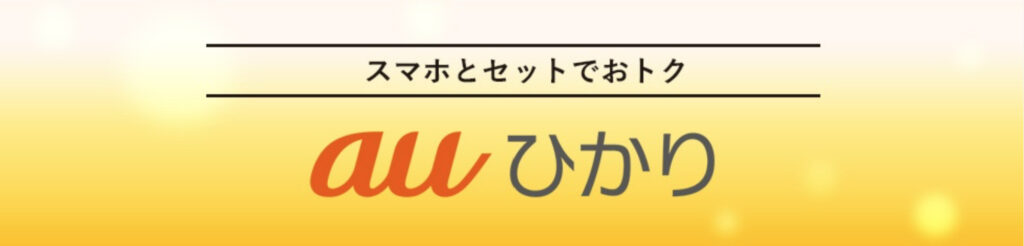
auひかりはダークファイバー系の高速回線で、e-Sports施設などでも使われている、オンラインゲーム向きの光回線です。
PS4でオンラインゲームをしたい場合に一番おすすめです。
| auひかりの基本情報 | |
| 通常月額料金 | 戸建住宅:5,390~5,610円(ずっとギガ得プラン)/集合住宅:4,180円(マンションV16) |
| 契約期間 | 3年間・自動更新(ずっとギガ得プラン)、なし(マンション標準プラン)など |
| 最大速度 | 上下1Gbps(戸建住宅)、下り100Mbps・上り35Mbps(マンションV16)など |
| 対応エリア | 日本全国(東海・関西地方の戸建住宅はエリア外の傾向) |
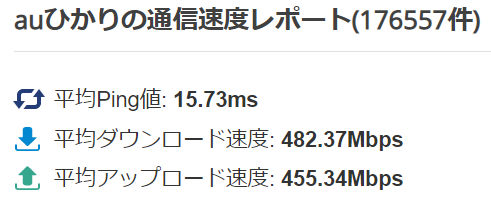
auひかりは日本全国広く契約可能な光回線で、上下最大1Gbps対応かつダークファイバーや独自回線を使っているため高速・快適となっています。
ポート制限やP2P制限も、auひかりにはありません。
代理店のNNコミュニケーションズから申し込めば、最大8万円の超高額キャッシュバックなどのキャンペーンがあります。
2位 NURO光
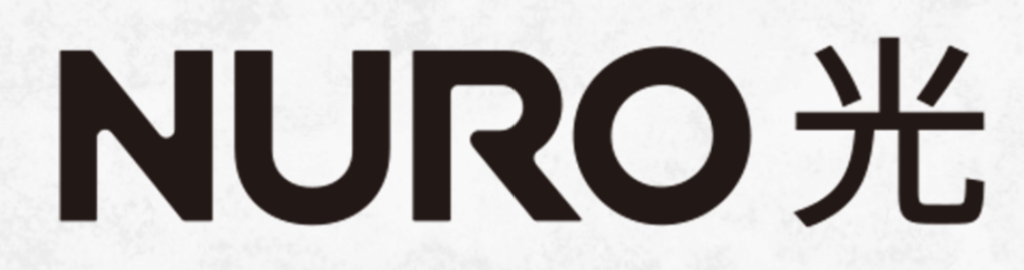
auひかりは、特に西日本の戸建ての場合にエリア外になってしまう場合もあるので、申し込めない場合はNURO光を検討してみてください。
NURO光は下り最大2Gbps・上り最大1Gbps対応の光回線です。
| NURO光の基本情報 | |
| 月額料金 | 5,200円 |
| 契約期間 | 3年間・自動更新 |
| 最大速度 | 下り2Gbps・上り1Gbps |
| 対応エリア | 北海道、宮城県、関東、東海、関西、中国(広島、岡山)、九州(福岡、佐賀) |
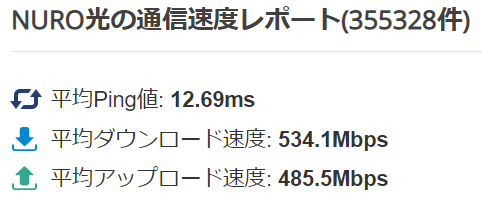
NTTが用意したものの使われていないダークファイバー回線を使っているNURO光は、回線が混み合いづらいためオンラインゲームを快適に行えます。
もちろん、通信制限やポート制限もありません。

なおPS5をレンタルできるオプションもNURO光にはあります。
PS5ではPS4のゲームも普通に遊べるので、PS4・PS5を持っていない方やPS5への買い替えを考えていた方は必要に応じて利用してみてください。
3位 電力会社の独自回線系
東海地方より西のエリアでは、電力会社系の光回線も用意されています。
独自回線系のサービスは他社と回線を共有していないので、オンラインゲームをいつでも快適に遊べますよ。
関西地方の方は、eo光を契約可能です。
| eo光の基本情報 | |
| 月額料金 | 戸建住宅:5,448円→1年間3,280円(1ギガ)/集合住宅:4,714円など(建物ごとに異なる) |
| 契約期間 | 2年間・自動更新 |
| 最大速度 | 上下1Gbps |
| 対応エリア | 大阪、京都、奈良、滋賀、和歌山、福井 |
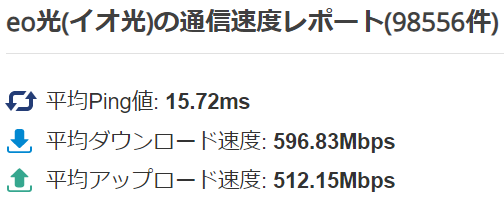
東海地方では、コミュファ光が展開中ですよ。
| コミュファ光の基本情報 | |
| 月額料金 | 戸建住宅:5,720円→スタート割・長期継続割引適用時5,170円/マンション:4,620円→スタート割・長期継続割引適用時4,070円 |
| 契約期間 | 2年間・自動更新 |
| 最大速度 | 上下1Gbps |
| 対応エリア | 愛知、岐阜、三重、静岡、長野 |
中国地方ではメガ・エッグ 光ベーシックを選べます。
| メガ・エッグ 光ベーシックの基本情報 | |
| 月額料金 | 戸建住宅:5,720円→新規加入割引適用時2年間5,170円/集合住宅:4,070円 |
| 契約期間 | 2年間・自動更新 |
| 最大速度 | 上下1Gbps |
| 対応エリア | 広島、岡山、鳥取、島根、山口 |
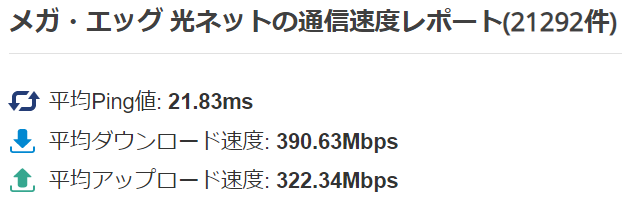
四国ではピカラ光という光回線があります。
| ピカラ光の基本情報 | |
| 月額料金 | 戸建住宅:4,620円~4,950円(ステップ2コース)/集合住宅:3,608円~3,740円(ステップ2コース) |
| 契約期間 | 2年間・自動更新 |
| 最大速度 | 上下1Gbps |
| 対応エリア | 愛媛、高知、香川、徳島 |
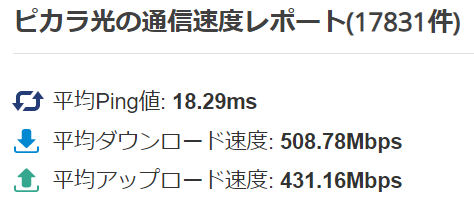
そして九州地方では、BBIQという光回線がありますよ。
| BBIQの基本情報 | |
| 通常月額料金 | 戸建住宅:6,380円(3ヶ月間0円・4~12ヶ月目5,280円)/集合住宅:4,510~6,380円(3ヶ月間0円、4~12ヶ月目3,410~5,280円) |
| 契約期間 | 2年間・自動更新 |
| 最大速度 | 上下1Gbps |
| 対応エリア | 九州地方 |
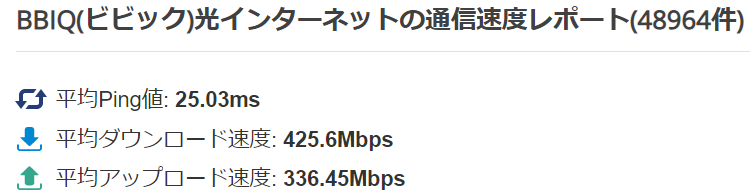
住んでいるエリア向けの光回線がある方は、NURO光やauひかりと合わせて検討してみてください。
4位 ソフトバンク光

ソフトバンク光は日本全国で契約可能な光コラボで、上下最大1Gbps対応です。
| ソフトバンク光の基本情報 | |
| 月額料金(IPv6高速ハイブリッド込み) | 戸建住宅:6,270円/集合住宅:4,730円 |
| 契約期間 | 2年間・自動更新 |
| 最大速度 | 上下1Gbps |
| 対応エリア | 日本全国 |
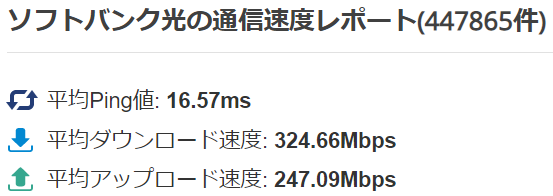
フレッツ光に対応する建物であれば、ソフトバンク光も申し込めますよ。
光コラボの中にはP2P規制やポート制限があるものも多いのですが、ソフトバンク光の「IPv6高速ハイブリッド IPv6 IPoE+ IPv4」ならP2P規制やポート制限がなく快適にPS4でオンラインプレイができます。
【料金が高くてもOK/まずはお試し利用したいという方におすすめ】かもめインターネット

料金が高くてもいいのでとにかく快適なゲーム環境が欲しい!という方は、かもめインターネットを契約してみてください。
| フレッツ光+かもめインターネットの基本情報 | |
| かもめインターネット月額料金 | 2,410円(2ヶ月間無料) |
| フレッツ光の月額料金 | NTT東日本エリア:戸建住宅5,500円(にねん割込み)、集合住宅4,015円/NTT西日本エリア(光はじめ割込み):戸建住宅2年間4,730円・3年目~4,521円、集合住宅2年間3,575円・3年目~3,388円 |
| 契約期間 | かもめインターネット:なし/フレッツ光:2年間・自動更新 |
| 最大速度 | 上下1Gbps |
| 対応エリア | 日本全国 |
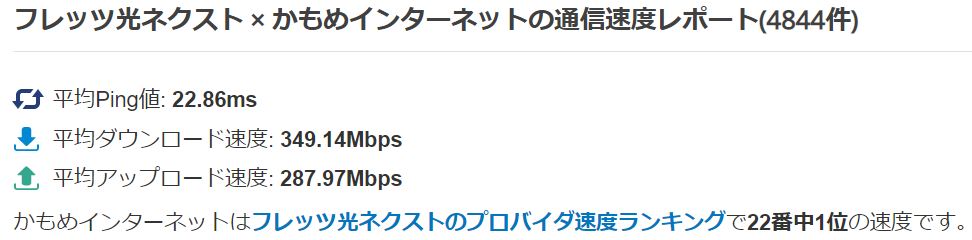
かもめインターネットはP2P規制やポート制限がなく、通信量の制限もありません。
オンラインゲーム向けのプロバイダで、フレッツ光ユーザーが利用できます。
2ヶ月間は無料で試せるので、使ってみて満足できたら継続利用をしてみてください。
PS4の通信量(ギガ消費量)の目安・基準はどれくらい?

PS4のオンラインプレイやソフトダウンロード、アップデートにおける通信量の目安・基準について解説します。
PS4のオンラインプレイ時の通信量(ギガ消費量)の目安・基準
PS4のオンラインプレイ時には、それほど膨大な通信量消費はないと考えられます。
FPSなどでも30分程度遊んで数MB程度、1時間で多くて数十MB程度が基本です。
毎日何時間・何十時間も遊ぶようなことがない限り、それほど通信量の心配はないと考えられます。
PS4ソフトのダウンロード時の通信量(ギガ消費量)の目安・基準
PS4のゲームソフトは1本あたり数GB~数十GBなど大ボリュームな傾向にあります。
あまり具体的な通信量が公式サイトなどに記載されておらず、いざ購入してダウンロードしようとしたら数十GB単位の大容量だったことに気づく…というケースもあり得ます。
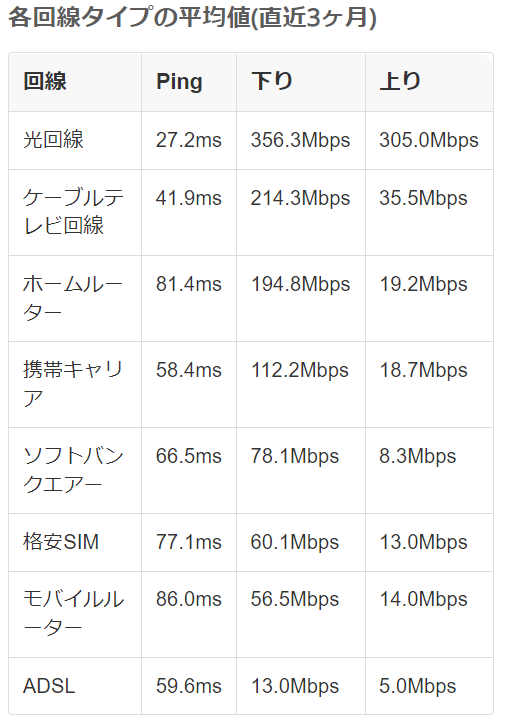
↑みんそく(ユーザーの実測速度データ投稿サイト)のデータをみても、やはり光回線とそれ以外では、速度に大きな差があります。
PS4ソフトのアップデート時の通信量(ギガ消費量)の目安・基準
PS4のソフトのアップデートを行う際も、数十MB~大きいとGB単位の大容量通信が行われる場合があります。
ポケットWi-Fiやテザリングの通信容量でも間に合う?
ポケットWi-Fiやスマホのテザリングでも、PS4のオンラインプレイに関してはそこまで容量制限を気にすることなく利用できると考えられます。
しかしポケットWi-Fiやスマホの回線は光回線と比べると不安定で、オンラインプレイに重要なPing値が高くなりやすい=ラグなどが発生して快適に遊べないケースもある点にご注意ください。
またゲームソフトのダウンロードやアップデートは数十GBなどの大容量になるケースも有るため、ポケットWi-Fiやテザリングの速度・契約している通信量だと全然足りない・速度が遅くていつまでも終わらないといったことになる危険性があります。
ダウンロードやアップデートで大容量通信をした結果速度制限にかかると、オンラインプレイも快適にできなくなります。
つまり、PS4で遊ぶならできれば高速で制限もないNURO光などの光回線を用意するのがおすすめです。
その他Q&A

最後に、PS4のオンラインプレイに関する細かい疑問にQ&A形式で答えます。
PSN(プレイステーションネットワーク)に必要な通信速度(回線速度)はどれくらい?
ゲームソフトなどを購入するのに使うPSNを利用するのに必要な速度は、とくに定められていません。
ただ閲覧するだけなら大容量通信などは行われないので、上下10Mbpsも出ていれば快適であると考えられます。
旧型PS4 新型PS4の対応している通信速度(回線速度)はどれくらい?
PS4では、有線接続時は旧型・新型どちらも最大1Gbps対応であると考えられます。(1000BASE-Tという1Gbps対応のLANポート規格に準拠しているため)
無線の場合は2016年以降発売の最新型だとPro・無印モデルのどちらも「IEEE 802.11ac」という、最大866Mbpsで通信可能な無線規格に対応しています。
旧型は「IEEE 802.11n」という最大150Mbpsの無線規格対応です。
無線接続時により快適にダウンロードなどを行いたいなら新型のPS4を利用するのがおすすめ、有線接続なら旧型・新型のどちらでも基本的に問題はありません。
「Kbps」と「Mbps」の違いは?
KbpsとMbpsはどちらも「ビット毎秒」という形式の通信速度の単位で、1000Kbps=1Mbpsとなっています。
ちなみに1Gbpsは1000Mbpsです。
PS4のアップロードだけ遅いのは問題?
アップロード速度はオンラインゲームのダウンロードやアップデート、対戦時にとくに必要とされないので、遅くてもそれほど問題ありません。
ただし動画配信やSNS投稿などをする場合はアップロード速度が遅いと画面が止まる、データ送信が終わらないなどの問題が起こるので、できるだけ速い状態に改善するのがおすすめです。
PS4とPS5のNATタイプは同じ?
PS4とPS5のNATタイプは同じ1、2、3の数字で表される仕様です。
ちなみにNintendo Switchであれば、NATタイプはA~Fのアルファベットで表記されますよ。






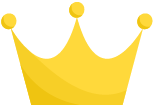 auひかり
auひかり














